搜索、筛选和分组记录¶
Odoo 允许在视图中搜索、筛选和分组记录,以便只显示最相关的记录。搜索栏位于视图顶部,开始键入 搜索值,或点击 (向下箭头) 图标以访问 筛选、:ref:`分组方式 <search/group>`和 :ref:`收藏 <search/favorites>`下拉菜单。
搜索值¶
使用搜索栏查找特定值,并将其添加为筛选器。键入要搜索的值(如销售人员姓名或产品),然后从下拉菜单中选择所需的选项来应用搜索筛选器。
Example
不添加 自定义筛选项 来选择 Mitchell Admin 是 销售分析 报告()中销售人员的记录,而是搜索`Mitch`,然后点击 搜索销售人员为:Mitch,然后选择 Mitchell Admin。

注解
使用搜索字段相当于在添加 自定义筛选项 <search/custom-filters>`时使用 *包含*操作符。如果输入了部分值,并直接选择了所需字段(而没有选择 :icon:`fa-caret-right(子菜单)),则会包含*所有*包含所选字段输入字符的记录。
筛选¶
筛选器用于选择符合特定条件的记录。默认的记录选择针对每个视图,但可以通过选择一个(或多个) 预配置筛选器,或通过添加 :ref:`自定义筛选器 <search/custom-filters>`来修改。
预配置筛选器¶
点击搜索栏中的 (下拉),并从 筛选 下拉菜单中选择一个(或多个)*预配置筛选器*,即可修改默认的记录选择。
Example
在*销售分析*报告()中,默认只选择处于*销售订单*阶段、*订单日期*在过去 365 天内的记录。
要同时包含*报价*阶段的记录,请从 筛选器 中选择 报价。
此外,要*只*包括特定年份(如 2024 年)的销售订单和报价记录,例如,首先通过点击 :(取消)`删除现有的`订单日期:最近 365 天 筛选,点击 (取消),然后选择 筛选。
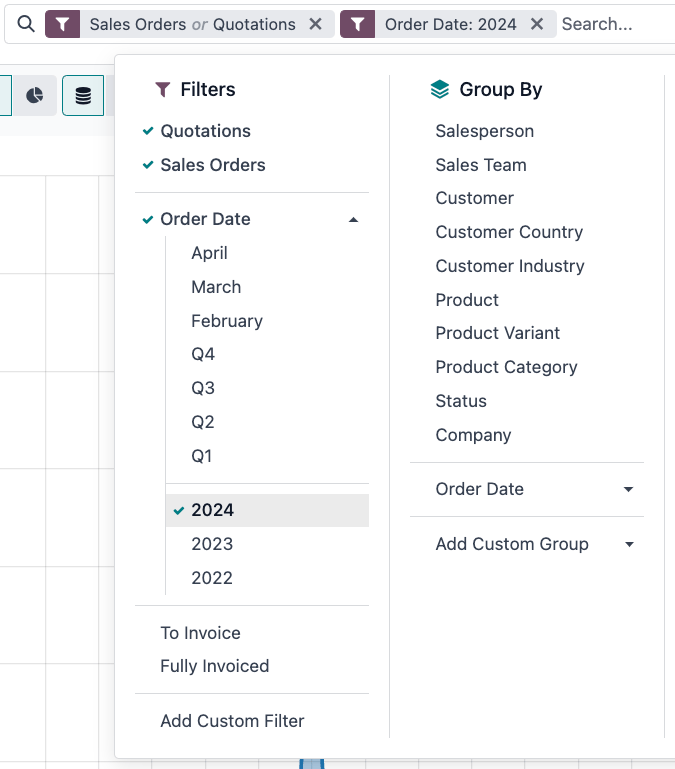
注解
预配置的 筛选器 被分组,每组之间用横线隔开。从同一组中选择预配置的筛选器,可使记录符合*任意*应用条件。但是,从不同组中选择筛选器则要求记录匹配*所有*应用条件。
自定义筛选器¶
如果 预配置筛选项 <search/preconfigured-filters>`不够具体,请添加自定义筛选项。要执行此操作,请点击搜索栏中的 :icon:`fa-caret-down(下拉) 图标,然后选择 。
在弹出的 添加自定义筛选器 窗口中,会显示匹配选项、筛选规则和 包括存档 记录的切换。
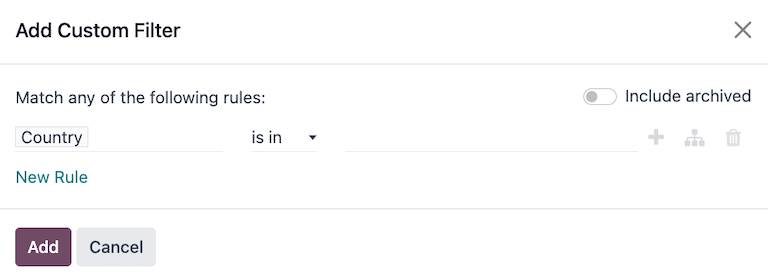
默认匹配配置为 匹配以下任意规则,表示每条筛选规则独立应用。要将匹配配置更改为 匹配以下所有规则,必须在自定义筛选器中添加至少两条过滤规则。
默认情况下,自定义筛选器只添加一条筛选规则。下文介绍了筛选规则的结构:
第一个内联字段是要筛选的*字段名称*。有些字段有精炼参数,嵌套在另一个字段中。这些字段旁边有一个 (子菜单) 图标,选择该图标可显示嵌套字段。
第二个内联字段是用于比较字段名和字段值的条件*操作符*。可用的条件运算符 是针对字段的数据类型的。
第三个内联字段是字段名的变量 值。值输入可以是下拉菜单、文本输入、数字输入、日期/时间输入、布尔选择器,也可以是空白,具体取决于所使用的运算符和字段的数据类型。
规则筛选条件右侧还有三个内嵌按钮:
(plus):在现有规则下方添加新规则。
(node):在现有规则下方添加新的规则组,并使用 任何 和 全部 匹配选项来定义如何将该分支中的每条规则应用于筛选器。如果匹配选项设置为与母组相同,则字段会被移动以加入母组。
Example
If the matching option is set to Match all of the following rules, and a new branch is added with its matching option changed from any of to all of, the newly-added branch disappears, and its group of rules are moved to the parent group.
(delete): Deletes the node. If a branch node is deleted, all children of that node are deleted, as well.
点击 新规则 按钮,可将新的筛选规则添加到自定义筛选器中。
定义筛选条件后,点击 添加 将自定义筛选器添加到视图中。
Example
要定位 应用程序中处于 赢得 阶段且预期收入大于 $1,000 的所有潜在客户和商机,应输入以下内容:
Match all of the following rules:
阶段 处于 赢得
预期收入 >
1,000any of:
类型 = 潜在客户
类型 = 商机
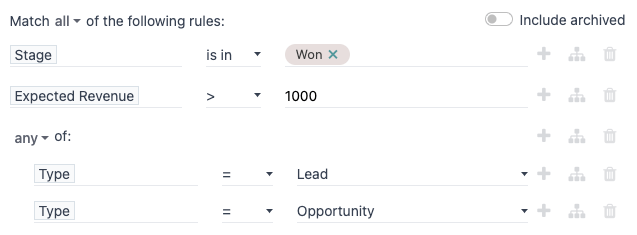
小技巧
激活 开发者模式 可显示每个字段的技术名称和数据类型,以及筛选规则下方的 #代码编辑器 文本区域,以便手动查看和编辑域。
组记录¶
The display of records in a view can be clustered together, according to one of the preconfigured groups. To do so, click the (dropdown) icon in the search bar, then select one of the Group By options from the drop-down menu.
Example
要在 销售分析 报告()中按销售人员对记录进行分组,请从 分组依据 下拉菜单中点击 销售人员 选项。视图将变为按销售人员分组,而不会筛选掉任何记录。
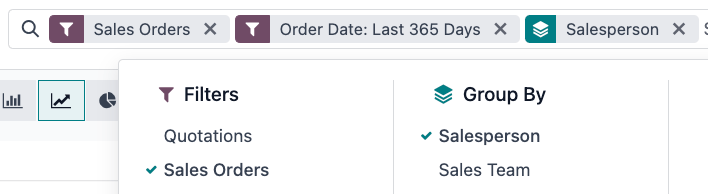
可以通过使用模型上的字段来 自定义组。为此,请点击 并从下拉菜单中选择一个字段。
注解
可以同时使用多个分组。选择的第一个分组是主分组,下一个分组将进一步划分主分组的类别,以此类推。此外,还可以同时使用筛选器和分组来进一步完善视图。
比较¶
某些报告仪表板在其搜索栏的下拉菜单中包含 比较 部分。这包括 ** 制造** 应用程序的 设备总体效果 报告和 采购 应用程序的 采购 报告等。
在 比较 部分的选项用于比较两个不同时间段的数据。请选择两个比较选项:(时间筛选器):上一时期 和 (时间筛选器):上一年。
重要
- 对于某些报告,比较 部分 只 出现在搜索栏下拉菜单中
菜单,如果在 筛选 列中选择了一个(或多个)时间段。这是因为如果没有指定时间段,就没有什么可比较的。
此外,某些报告只有在选择 (饼状图) 图形类型或 (透视) 视图时才允许使用 比较 功能。即使启用了其他视图,也可以选择 比较 选项,但这样做并 **不会**改变数据在报告中的显示方式。
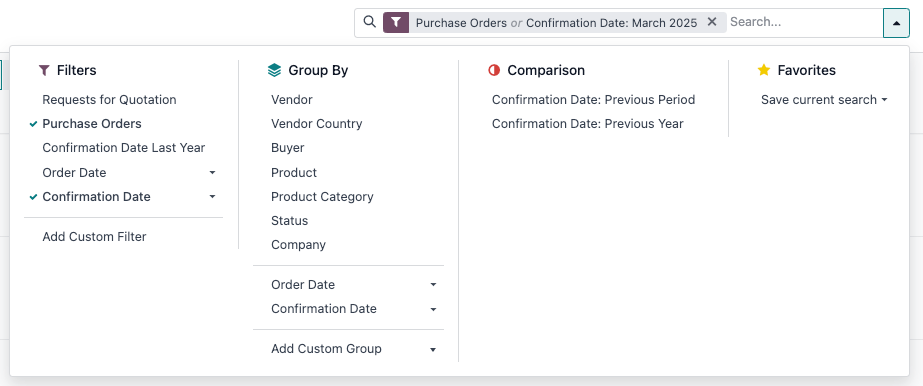
要使用两种比较方法之一查看数据,首先在搜索栏下拉菜单的 筛选 列中选择一个时间段。然后,选择 (时间筛选器):上一时期 或 (时间筛选器):上一年 。
启用 比较 选项后,报告会将所选期间的数据与相同时间单位(月、季度、年)、前一个期间或前一年的数据进行比较。数据显示方式取决于所选视图:
(条形图) 显示所选时间段内每个时间单位并排的两个条形图。左侧条形图代表所选时间段,右侧条形图代表上一时间段。
(折线图) 显示有两条线,一条代表所选时间段,另一条代表前一个时间段。
(饼状图) 显示为一个大圆圈,里面有一个较小的圆圈。较大的圆圈代表所选的时间段,而较小的圆圈代表之前的时间段。
显示 (数据透视表),每列分为两个较小的列。右列代表所选时间段,左列代表前一个时间段。
Example
在 应用程序的 生产分析 报告中,2024 年第二季度的数据与 2023 年第二季度的数据进行了比较。在搜索栏下拉菜单的 结束日期 筛选器部分选择 Q2。在 比较 部分,选择 结束日期:`上一年 被选中。
当前年份是 2024 年,因此较大的圆圈显示 2024 年第二季度(Q2)的数据。较小的圆圈显示的是 2023 年第二季度(Q2)的数据,也就是同一时期的数据,但要早*一年*。
如果选择 :guilabel:`结束日期:则较小的圆圈显示的是 2024 年第一季度(Q1)的数据,即同一时期的数据,但要早一*期*。
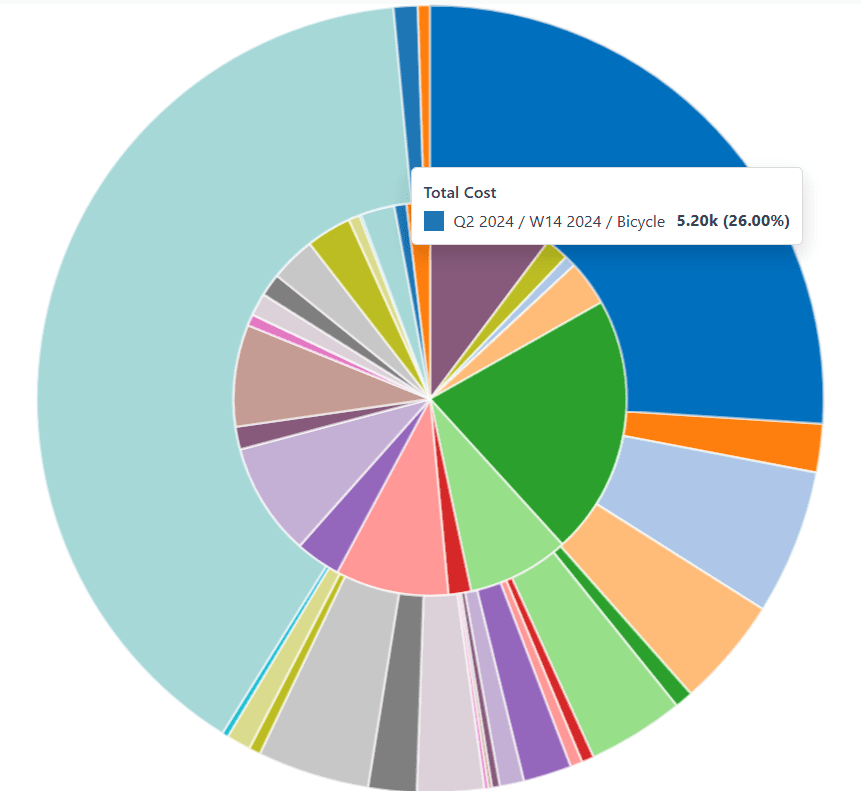
收藏¶
收藏夹是一种保存特定搜索以备将来使用的方法,也可以作为视图的新默认筛选器。
要将当前视图保存为收藏夹,请点击搜索栏中的 (下拉) 图标,然后选择 保存当前搜索 下拉菜单,以显示以下选项:
筛选名称:收藏搜索的名称。
默认筛选器:将收藏的搜索设置为视图的默认筛选器。
共享:使所有用户都能使用收藏的搜索。否则,默认情况下,只有创建该搜索的用户才能使用该搜索。
设置选项后,点击 保存,以保存收藏搜索。
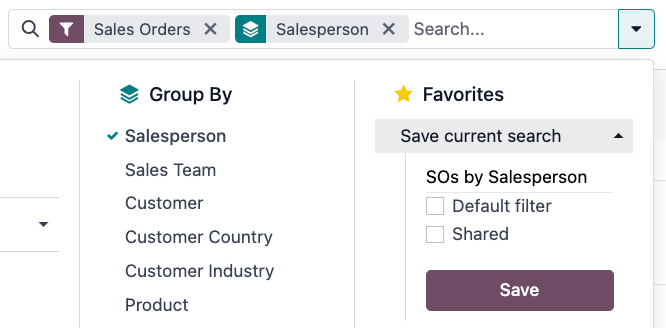
点击搜索栏中的 (删除) 图标,然后在 收藏 下拉菜单中选择已保存的筛选器,即可访问已保存的收藏夹。要删除已保存的收藏夹,请点击收藏搜索旁边的 (删除) 图标。
小技巧
要查看*所有*收藏的搜索,首先激活 开发者模式,然后导航至 。在这里,可以查看、编辑、存档或删除所有收藏的搜索。
